Уровень объектов
Над флажками расположены три кнопки режимов, видимые в окне редактора, если оба флажка неактивны:
- Object Effects (Object Editor Effects Mode) – режим, в котором доступны для редактирования все ресурсы звуковой обработки виртуального объекта;
- Position/Fades (Object Editor Position/Fade Mode) – режим редактирования кривых Fade In и Fade Out. В этом режиме редактор объектов функционально не отличается от аналога предыдущей версии программы;
- Pitch SHIFTing/Timestretching (Object Editor Pitch SHIFTing/Timestretching Mode) – режим виртуальных функций Time Stretch и Pitch SHIFT (рис. 3.11).
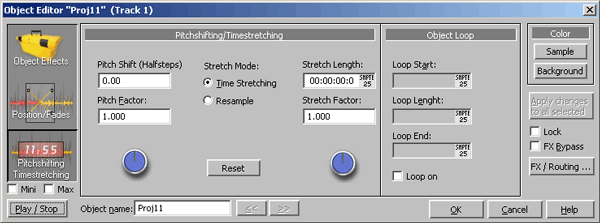
Рис. 3.11. Режим Pitch SHIFTing/Timestretching
В режиме Pitch SHIFTing/Timestretching появляется возможность виртуального растяжения/сжатия объекта во времени (Time Stretch) или изменения высоты его тона (Pitch SHIFT).
Окно редактора объектов в этом режиме можно условно поделить на три области.
В первой области (слева) изменяется параметр Pitch SHIFT, во второй (справа) – Stretch Length, а между ними в третьей области расположен зависимый переключатель режимов Stretch Mode.
Позиция переключателя Time Stretching обеспечивает независимую регулировку обоих параметров.
Позиция Resample связывает оба регулятора, т. к. у объекта просто изменяется частота дискретизации.
В режиме Time Stretching параметры Pitch Factor и Stretch Factor могут изменяться только в диапазоне от 0.500 до 2.000. В режиме Resample диапазон значений, вводимых в поля Pitch Factor и Stretch Factor с клавиатуры, значительно расширяется.
Управлять высотой тона и растяжением объекта во времени можно и непосредственно в окне VIP-проекта. Для этого нужно перейти в режим редактирования Pitch SHIFT/Timestretch mode (нажать кнопку  (Pitch SHIFT/ Timestretch mode) на панели Mouse mode) и перетащить мышью один из двух манипуляторов (рис. 3.12).
(Pitch SHIFT/ Timestretch mode) на панели Mouse mode) и перетащить мышью один из двух манипуляторов (рис. 3.12).
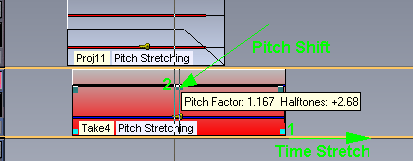
Рис. 3.12. Pitch SHIFT и Time Stretch в окне VIP-проекта
На рис. 3.12 цифрой 1 обозначен манипулятор функции Time Stretch, а цифрой 2 – манипулятор функции Pitch SHIFT. Различие между верхним и нижним (на рисунке) объектами состоит в том, что верхний объект находится в режиме Resample, установленном в редакторе объектов. Надписи Pitch и Stretching в нижней части объекта указывают на то, что применены обе виртуальные функции.
Совет
Использование функции Time Stretch позволяет легко подогнать темп одного циклического фрагмента под другой. Для этого достаточно установить объекты на соседних дорожках в одинаковую стартовую-позицию и применить виртуальное растяжение/сжатие одного из объектов до точного совпадения границ с включенной функцией привязки Snap к границам объектов.
